Menggunakan Fungsi LEFT pada Excel
|
|
|
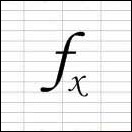
Tutorial kali ini kita akan membahas apa itu fungsi LEFT. Fungsi LEFT adalah fungsi yang digunakan untuk mengambil Huruf dari sebuah text dari posisi sebelah kiri.
Bentuk umum penulisan fungsi left adalah : =LEFT(text;num_chars).
- TEXT : adalah referensi yang menyatakan alamat cell yang ingin kita ambil teksnya. Misalnya pada cell B6. Disini juga dapat kita tulis langsung teks yang ingin diambil teksnya, seperti “MICROSOFT” (harus diberi tanda kutip diantara teks tersebut).
=LEFT(B6;….)
atau
=LEFT(“MICROSOFT”;….) - NUM_CHARS : menunjukkan banyaknya karakter yang ingin diambil dari data tersebut. Nilai ini harus berisi dengan angka. Jika num_chars tidak diisi, maka excel akan memberikannya nilai 1.
=LEFT(B6;5)
atau
=LEFT(“MICROSOFT”;5) - Hasil lengkapnya adalah sebagai berikut :
Article entitled "Menggunakan Fungsi LEFT pada Excel" ini Posted by Oki Helfiska on day Sunday, January 23, 2011 at 9:17 AM in Labels: MS. Excel, Office 2003, Office 2007, and Office 2010 » existing 2 Comment, hopefully useful for you.
With a combination of keywords and title tags: MS. Excel, Office 2003, Office 2007, Office 2010, Menggunakan Fungsi LEFT pada Excel MS. Excel, Menggunakan Fungsi LEFT pada Excel Office 2003, Menggunakan Fungsi LEFT pada Excel Office 2007, Menggunakan Fungsi LEFT pada Excel Office 2010,








2 comments terhadap "Menggunakan Fungsi LEFT pada Excel"
MAS..KALAU CELL A2 DIKETIK 01-JAN-2012 MAKA DI CEL B2 AKAN TAMPIL 01-JAN-2012, TAPI JIKA CELL A2 01-FEB-2012 MAKA CELL B2 TIDAK TAMPIL, GIMANA CARANYA?
infonya sangat bermanfaat
Lampu servis hp
On Yahoo Messenger Smileys
Please write your comments on the options Google/Blogger for those of you who have an account Google/Blogger. Please select the account in accordance with blog/website your (LiveJournal, WordPress, TypePad, AIM). At the option OpenID please enter URL blog/website you are in the box provided. Or you can choose options Name/URL, then write your name and URL blog/website you are in the box provided. If you do not have blog/website, column URL allowed to leave the field blank. Use option 'Anonim' if you do not want to publish your data.(highly discouraged).If your comment in the form of questions, so if you use this option will not be addressed.
As a seeker of information to say what is your opinion regarding "Menggunakan Fungsi LEFT pada Excel".